As maneiras pelas quais você interage com o sistema Windows 10 determinam a rapidez com que você pode concluir uma determinada tarefa. Quanto mais rápido você navegar, melhores serão os resultados. Afinal, o gerenciamento do tempo é extremamente importante. Como resultado, o recurso touchpad está se tornando uma ferramenta importante, pois pode ajudá-lo a gerenciar de forma inteligente diferentes operações quando você estiver em trânsito ou com pressa.
Para configurar adequadamente a funcionalidade do touchpad no Windows 10, você deve acessar as configurações avançadas. Normalmente, os recursos normais do touchpad oferecidos pelo sistema Windows mostram apenas funcionalidades básicas e oferecem apenas possibilidades limitadas de ajustes - como alterar a velocidade do ponteiro, opções de precisão do ponteiro e assim por diante. As configurações avançadas de touchpad são incluídas pelos fabricantes de hardware de touchpad e podem ser acessadas em seu computador Windows 10 ou notebook seguindo as etapas abaixo.
Como ativar as configurações avançadas do touchpad no Windows 10
- aperte o Win + R teclas de atalho para trazer a caixa Executar.
- Dentro do campo Executar, insira main.cpl e clique em OK quando terminar.
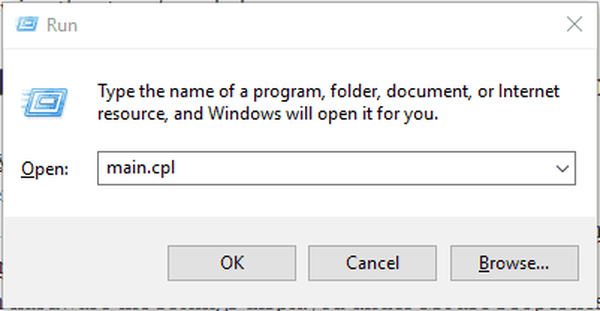
- Este comando irá abrir o Propriedades do mouse janela, de onde você pode acessar e modificar as configurações avançadas do touchpad no Windows 10.
- Nota: dependendo de cada hardware, as configurações exibidas em Propriedades do mouse podem ser diferentes; as etapas explicadas aqui são detalhadas com base em um notebook Toshiba Satellite. No entanto, independentemente do hardware que você está usando, as configurações avançadas do touchpad serão semelhantes ao que você pode ver nas seguintes imagens.
- Portanto, na janela Propriedades do mouse, você pode ajustar as configurações baseadas no mouse e também no touchpad.
- As configurações avançadas do touchpad podem ser acessadas alternando para a guia do fabricante - no meu caso, eu tive que clicar no ELAN aba.
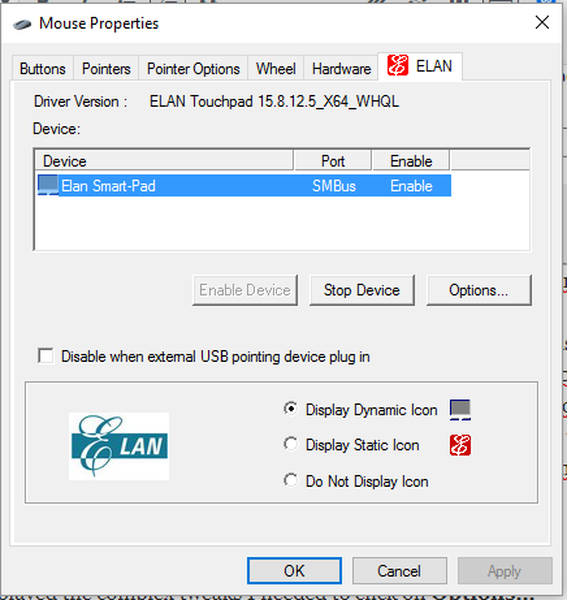
- Lá você receberá as configurações relacionadas com o suporte de hardware para o seu touchpad específico.
- Conforme já descrito, você pode alterar apenas as configurações regulares por padrão.
- Para exibir os ajustes complexos, eu precisava clicar em Opções…
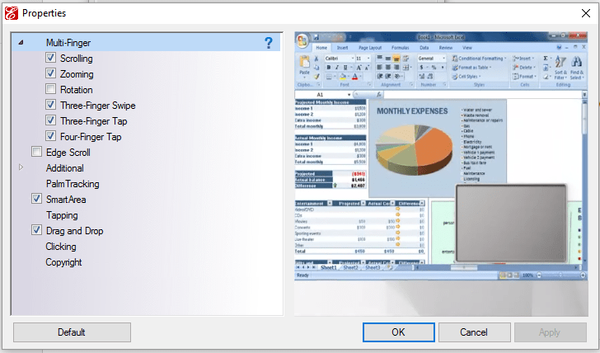
- E voila; as configurações avançadas do touchpad agora são exibidas.
- A partir daqui, posso escolher personalizar e otimizar a funcionalidade do touchpad no Windows 10.
Anote: se não houver configurações suficientes exibidas para o seu touchpad, você deve primeiro atualizar os drivers de hardware do touchpad. Você pode fazer isso visitando o site oficial do fabricante. Lá você poderá inserir o modelo do seu computador ou notebook e a versão do firmware do Windows que alimenta o seu dispositivo. Finalmente, você receberá os drivers corretos para o seu hardware. Depois de atualizar os drivers, repita os passos listados acima mais uma vez e veja se você agora tem mais opções ou possibilidades de ajustes.
Se você não conseguir encontrar as configurações avançadas do touchpad no Windows 10 (as opções que você obtém são diferentes do explicado acima), compartilhe algumas capturas de tela e nós o guiaremos no.
HISTÓRIAS RELACIONADAS PARA VERIFICAR:
- Microsoft traz o touchpad virtual para o Windows 10
- Correção: Mouse ou Touchpad Não Funciona no Windows 10
- Correção: Touchpad Synaptics desativado na inicialização do Windows
- Todas as dicas do Windows 10 que você precisa saber
 Friendoffriends
Friendoffriends



